Sådan optager du Google Hangouts-opkald - En komplet guide, du bør kende
Sådan optager du Google Hangouts video og lyd? Hvis du arbejder hjemme nu, kan du blive distraheret på grund af dine familieanliggender. Det burde være vigtigt at optage alt på din computer. Artiklen deler 6 nemme metoder til at skærmoptage Google Hangouts på Windows, Mac, Android og iOS. Bare lær flere detaljer om processerne og vælg den ønskede i henhold til dine krav.
Vejledningsliste
De ultimative metoder til at optage Google Hangouts-opkald 2 gratis metoder til at optage Google Hangouts på Win/Mac 3 Hangouts videoopkaldsoptagere til Android og iOS Ofte stillede spørgsmål om optagelse af Google HangoutsDe ultimative metoder til at optage Google Hangouts-opkald
Uanset om du skal fange Google Hangouts-opkald på din computer eller spejle skærmen fra din smartphone, AnyRec Screen Recorder er en alt-i-en skærmoptager med 7 forskellige tilstande. Det giver dig mulighed for at optage video- og lydfiler fra din computer og smartphone. Desuden kan du også justere videokvaliteten, tilføje anmærkninger og redigere optagelsen.

Optag Google Hangouts-opkaldene på din computer eller smartphone.
Optag videoer, lydfiler og webcam hemmeligt uden meddelelse.
Tilføj annotationer, figurer, vandmærker, billedforklaringer og flere elementer.
Rediger optagelsen, trim de ønskede dele, eller del med sociale medier.
Sikker download
Sikker download
Trin 1.Når du har installeret AnyRec Screen Recorder, kan du starte programmet på din computer og klikke på knappen "Video Recorder" for at optage Google Hangouts. Når du skal optage videoen med lyd fra din smartphone, kan du klikke på knappen "Telefon" i menuen til venstre.

Trin 2.Klik på knappen "Brugerdefineret" for at vælge det ønskede optagelsesområde. Klik på knappen "Systemlyd" og knappen "Mikrofon" for at optage lydfiler fra forskellige ressourcer. Desuden kan du også klikke på knappen "Webcam" for at optage FaceTime-opkald til Google Hangouts-videoerne.

Trin 3.Når du starter videokonferencen, kan du klikke på knappen "REC" for at optage Google Hangouts video og lyd. Under optagelsesprocessen kan du tilføje anmærkninger, vandmærker, billedforklaringer, figurer og flere andre elementer til optagelsen. Klik på knappen "Kamera" for at tage et øjebliksbillede.
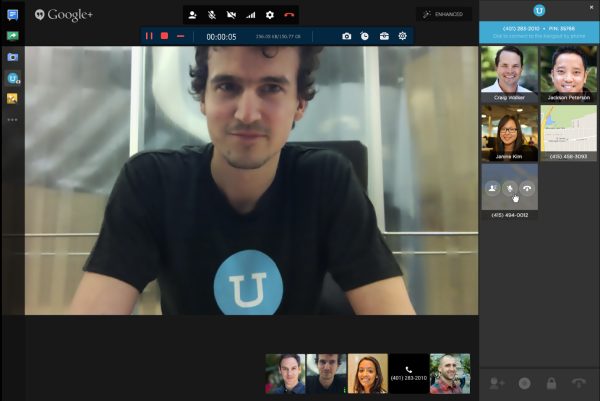
Trin 4.Du kan klikke på knappen "Stop", når du er færdig med konferencen. Det giver dig mulighed for at trimme den ønskede del, tage snapshots til optagelserne og justere lydstyrken, før du klikker på knappen "Gem". Derefter kan du gemme filerne på din computer eller dele dem med sociale medier.

Sikker download
Sikker download
2 gratis metoder til at optage Google Hangouts på Win/Mac
Metode 1: Sådan skærmoptages Google Hangouts via G Suite
Google har den indbyggede optagefunktion Google Meet giver dig mulighed for at skærmoptage Google Hangouts-møder. Den kan optage online Google Hangouts-sessioner direkte. Men det vil sende en notifikation til andre deltagere.
Trin 1.Når du deltager i Google Hangouts-sessionen, kan du klikke på knappen "Mere" nederst til højre på mødeskærmen. Derefter kan du klikke på knappen "Optag møde" for at optage den ønskede video.
Trin 2.Der er en pop-up Spørg om samtykke besked. Alle deltagere får også besked, når du starter optagelsen. Når du har optaget Google Hangouts video og lyd, kan du klikke på knappen "Stop optagelse".
Trin 3.Det genererer den optagede Google Hangouts-video automatisk. Derefter kan du gå til mappen Meet Recordings for at se filerne. Derudover vil der blive sendt en mail til alle deltagere.
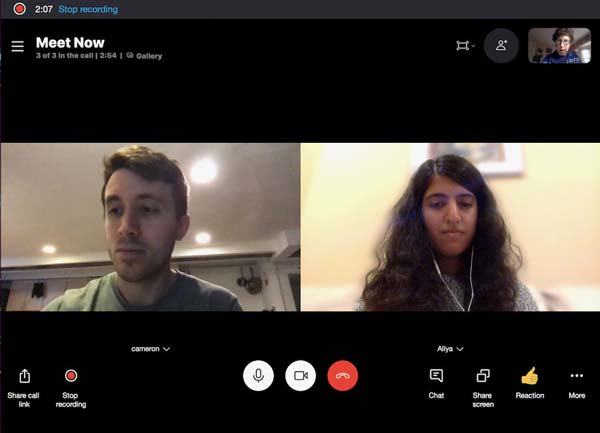
Yderligere læsning
Metode 2: Sådan optager du Google Hangouts video og lyd online
Hvis du bare har brug for en optagelse af en simpel video fra Google Hangouts, Screencast-O-Matic er en gratis online skærmoptager, der giver dig mulighed for kun at optage Google Hangout-videoopkald inden for 15 minutter. Hvis du vil optage onlineopkald, der er længere end 15 minutter, kan du bruge AnyRec gratis online skærmoptager at optage Google Hangouts til MP4 uden tidsbegrænsning.
Trin 1.Gå til Screencast-O-Matic fra en hvilken som helst webbrowser, du kan klikke på knappen "Start skærmoptager" for at downloade installationsprogrammet til at optage Google Hangouts online.
Trin 2.Når du har startet skærmoptageren, kan du klikke på knappen "Skærm", der giver dig mulighed for at optage Google Hangouts-videoer inden for optagelsesrammen på din skærm.
Trin 3.Klik på knappen "REC" for at optage de ønskede filer. Når du har fanget de ønskede filer, kan du gemme optagelsen eller endda redigere filerne, før du deler videoen til sociale medier.
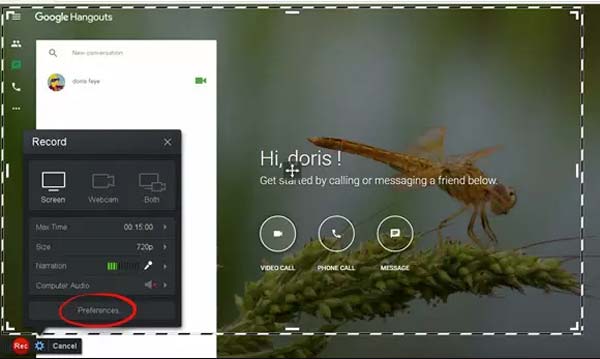
Yderligere læsning
3 Hangouts videoopkaldsoptagere til Android og iOS
Metode 1: AZ Screen Recorder – Google Hangouts Recorder til Android
AZ skærmoptager er en populær Hangouts videoopkaldsoptager til Android, som giver dig mulighed for at optage videoer med intern lyd og ekstern lyd. Desuden kan du importere eksisterende videoer.
Funktioner:
1. Vis dit ansigt på Hangouts på et lille vindue for din reaktion.
2. Trim den ønskede del af optagelsen med grundlæggende videoredigeringsfunktioner.
3. Del den optagede Hangouts-video til Instagram, Facebook og mere.
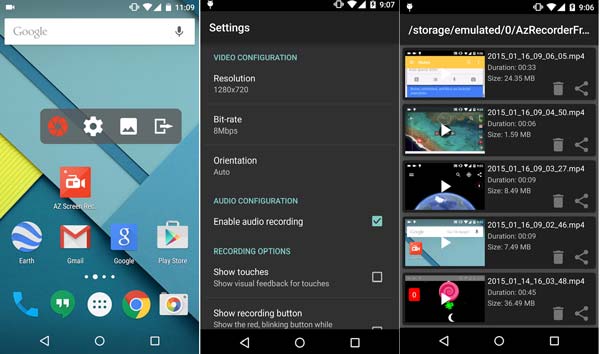
Metode 2: Optag det! – Google Hangouts-optager til iOS
Optag det! er mere end en Google Hangouts-optager til iPhone og iPad, men også en stemmeoptager app kun at fange lydene. Det giver dig mulighed for hurtigt at starte skærmoptagelsen med et enkelt tryk.
Funktioner
1. Tilføj stemmefiler og webcam-reaktion til optagelsen med høj kvalitet.
2. Tilpas reaktionsformen, positionen, størrelsen og andre elementer nemt.
3. Anvend videofiltrene, trim videoen, og juster afspilningshastigheden.
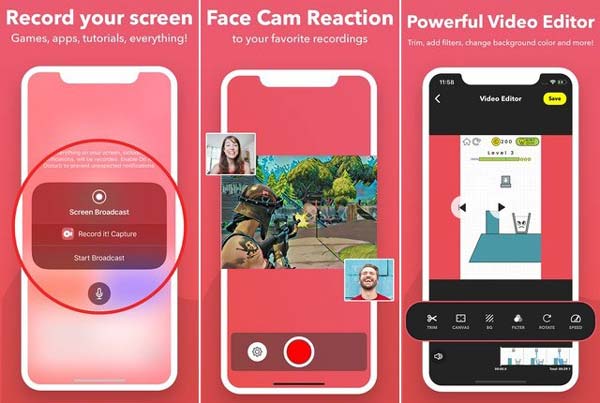
Metode 3: TechSmith Capture – Google Hangouts Recorder til IOS
TechSmith Capture er en af de bedste gratis Google Hangouts-optagere til Android og iOS, der kommer med et mediebibliotek. Du kan optage online møder og del optagelsen med Camtasia eller Snagit over internetforbindelsen.
Funktioner
1. Importer skærmvideoer optaget med standard iOS-skærmoptagelsen.
2. Hold alle dine skærmoptagelser organiseret i mediebiblioteket.
3. Optag et eller flere videoklip i fuld skærm med globale optagelses-API'er.
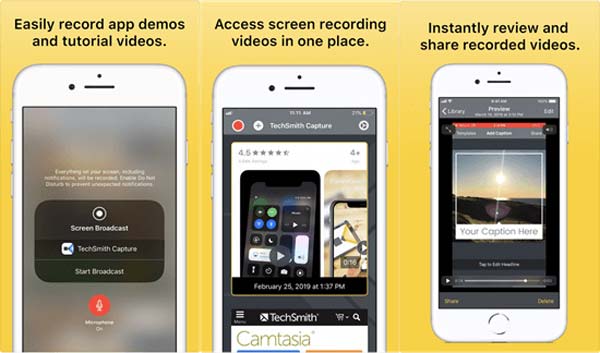
Ofte stillede spørgsmål om optagelse af Google Hangouts
-
Er det muligt at slå mikrofonerne fra i Google Hangouts?
Ja. For kun at optage Google Hangouts-video og -lyd til dig selv, kan du blot slå alle deltageres mikrofoner fra. Gå til deltagernes ikon, hold markøren over deres lydstyrkeikon og klik på Mute. Derefter kan du starte optagelsesprocessen.
-
Kan jeg optage Google Hangouts-videoer med lydfiler i 4K?
Ja. Men det anbefales ikke. Når du bruger nogle videooptagerapps i høj kvalitet, kan du tilpasse den højeste videokvalitet til Google Hangouts i overensstemmelse hermed. Sørg for, at du har nok lagerplads og en stabil internetforbindelse til at optage Google Hangouts.
-
Er det muligt kun at optage lyd fra Google Hangouts via G-Suite?
Nej. G-suite giver dig kun mulighed for at optage en Google Hangouts-video med lydfilen eller endda downloade filen til din computer. Men du kan ikke kun fange lydfilerne. I stedet skal du vælge en professionel skærmoptager til at optage lydfilerne fra Google Hangouts.
Konklusion
Når du vil optage en Google Hangouts-video med lyd, kan du lære mere om de 6 metoder fra artiklen. Skærmoptagerapplikationerne på Android- eller iOS-enheder eller endda online-skærmoptagere kan optage korte videoer. For at få videoerne i høj kvalitet er AnyRec Screen Recorder den alsidige Google Hangouts-optager, du bør prøve.
Sikker download
Sikker download
 Skærmbillede på Snapchat uden at afsenderen ved det
Skærmbillede på Snapchat uden at afsenderen ved det